Métodos sencillos para arreglar la carga a iCloud pausada


iCloud es quizás una de las mejores formas para que los usuarios de iPhone realicen copias de seguridad de sus archivos importantes en línea. Ofrece a los usuarios la posibilidad de almacenar mensajes, documentos, vídeos y contactos de hasta 5 GB de forma gratuita. Más allá de eso, los usuarios pueden comprar más almacenamiento.
Si bien es una forma lucrativa de almacenar cosas importantes, muchos usuarios han informado que la carga en iCloud está pausada en sus iPhones. Cada vez que intentan almacenar los artículos que necesitan, no pueden hacerlo. Se debe principalmente a que aparece un mensaje justo en la parte inferior de la pantalla, que requiere que conecte su dispositivo y luego lo conecte a una red.
Puede parecer que puedes conectar tu iPhone a WiFi para resolver el problema, pero eso no parece funcionar. Tan pronto como lo vuelvas a intentar, aparecerá nuevamente el mismo mensaje.
Afortunadamente, no es imposible solucionarlo. Estos son algunos métodos bastante simples que puedes usar para solucionar el problema de carga pausada en iCloud.
1. Solución A: Verifique su conexión a Internet
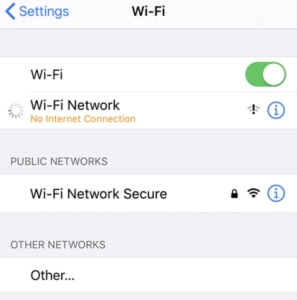
Antes de intentar cualquier otra cosa, debes comprobar tu conexión a Internet. Recuerde, iCloud requiere una conexión a Internet estable y de alta velocidad para cargar los datos correctamente en el servidor. Como no funciona con datos móviles, debes asegurar la conexión WiFi.
En caso de que ya esté conectado al WiFi, diríjase a la configuración y luego olvídelo antes de conectarlo. Incluso puedes intentar conectarlo a una conexión WiFi completamente diferente.
2. Solución B: reinicia tu iPhone
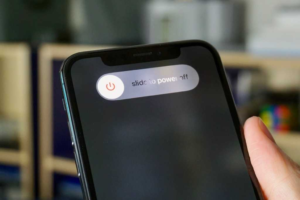
En realidad, reiniciar o reiniciar tu iPhone puede ayudar a corregir errores menores y fallas en la interfaz. Una vez que haya verificado su conexión a Internet, puede intentar reiniciar su teléfono para ver si funciona. No hará nada con sus archivos, pero borrará los datos de la caché de las aplicaciones que haya utilizado.
Sigue presionando el botón de encendido hasta que veas el menú de encendido con un control deslizante.
Simplemente deslice el control deslizante hacia el lado derecho para apagar su dispositivo.
Deje que su dispositivo descanse durante aproximadamente un minuto antes de encenderlo.
Intente cargar en iCloud nuevamente.
3. Solución C: cerrar sesión y volver a iniciar sesión en iCloud
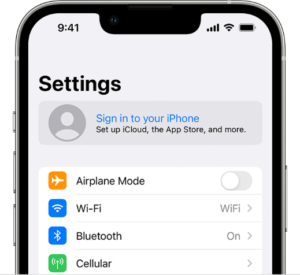
En caso de que el problema de carga pausada en iCloud aún persista, es probable que el problema de iCloud sea la causa principal del problema. Ahora, intenta eliminar tu cuenta de iCloud y luego inicia sesión nuevamente. Quizás pueda solucionar el problema. Estos son pasos simples a seguir:
Vaya a configuración y luego toque su foto de perfil antes de seleccionar iCloud
Desplácese hacia abajo para ver la opción de cerrar sesión. Luego puede tocarlo para eliminar su cuenta.
Por último, inicie sesión nuevamente en su cuenta de iCloud para ver si el problema se resuelve.
4. Solución D: cambia tu plan de iCloud
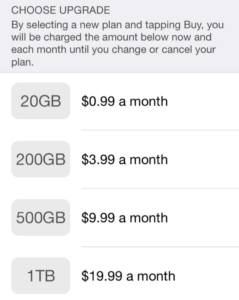
Quizás ya sepas que Apple ofrece sólo 5 GB de almacenamiento gratuito. En caso de que realmente excedas el límite, es posible que tengas que comprar un nuevo plan de suscripción para ampliar tu almacenamiento de iCloud. Puede seguir algunos pasos simples para verificar el estado de almacenamiento de iCloud:
Vaya a configuración y verifique la barra de almacenamiento de iCloud. En caso de que no tenga espacio suficiente, es posible que deba liberar algo de espacio o comprar el plan premium para continuar cargando.
En caso de que el espacio se haya llenado, es posible que necesites actualizar tu plan actual, lo que será suficiente para ayudarte y resolver el problema.
5. Solución E: utilizar software
Si el problema de la carga pausada en iCloud continúa, sería aconsejable utilizar un método más sofisticado ahora. Las siguientes son algunas de las mejores aplicaciones que puedes usar:
â' Herramienta Tenorshare ReiBoot
Paso 1: Descargar Tenorshare ReiBoot e instálelo en su computadora portátil o computadora. Utiliza el cable Lightning para conectar tu iPhone y el programa lo detectará automáticamente.

Paso 2: seleccione el modo de reparación estándar desde la pantalla principal del programa.

Paso 3: Para descargar el paquete de firmware, busque el modelo de su teléfono. Incluso puede considerar importarlo si ya ha descargado el paquete de firmware haciendo clic en el botón Examinar.

Paso 4: Después de descargar el paquete, haga clic en el botón de reparación estándar. Solucionará automáticamente todos los problemas relacionados con el sistema operativo de su iPhone e incluye el problema de carga pausada en iCloud. Después de la reparación, su iPhone detectará el reinicio y conservará sus datos.

â'¡EaseUS MobiMover

Paso 1: descargue el software del sitio web e instálelo en su computadora o computadora portátil.
Paso 2: abre la aplicación y conecta tu iPhone mediante el cable. La aplicación detectará el dispositivo y luego podrás reparar tu teléfono.
Paso 3: Puede reinstalar el software iOS del dispositivo y luego instalarlo.
Paso 4: Encienda su dispositivo y verifique si el problema de pausa de carga en iCloud aún existe.
â'¢Starzsoft Fixcon
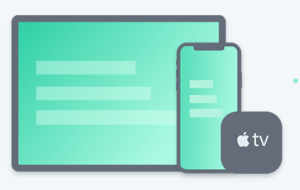
Paso 1: Descargue e instale la aplicación en su computadora y ábrala. Elija la opción de reparación estándar desde la interfaz.
Paso 2: Conecte su iPhone a la aplicación y descargue el firmware después de verificarlo.
Paso 3: Después de descargar el paquete, haga clic en Continuar para reparar su iPhone. Todo el proceso finalizará pronto y luego espérelo.
6. Veredicto
En general, no hay duda de que los problemas de carga en iCloud pausados pueden ser bastante frustrantes. Muchos usuarios de iPhone lo han experimentado una o más veces. Aún así, puedes seguir los pasos indicados para resolver el problema y cargar los archivos necesarios sin ningún problema. En esta guía, hemos ofrecido varias soluciones con instrucciones paso a paso sobre cómo puede utilizar diferentes aplicaciones para resolver el problema y reparar el firmware de su iPhone.
Aún así te recomendamos utilizar el software Tenorshare ReiBoot ya que es una de las aplicaciones más fáciles de usar que encontrarás. Sin mencionar que es lo suficientemente eficaz como para resolver el problema que experimenta de forma rápida y eficiente sin ningún problema. Ofrece un proceso de un solo clic para ayudarle a ahorrar tiempo.
Meta descripción: La carga en iCloud en pausa es un problema bastante común, pero puedes solucionarlo fácilmente usando algunos métodos simples, como verificar tu conexión a Internet, reiniciar tu iPhone o usar software como ReiBoot.
